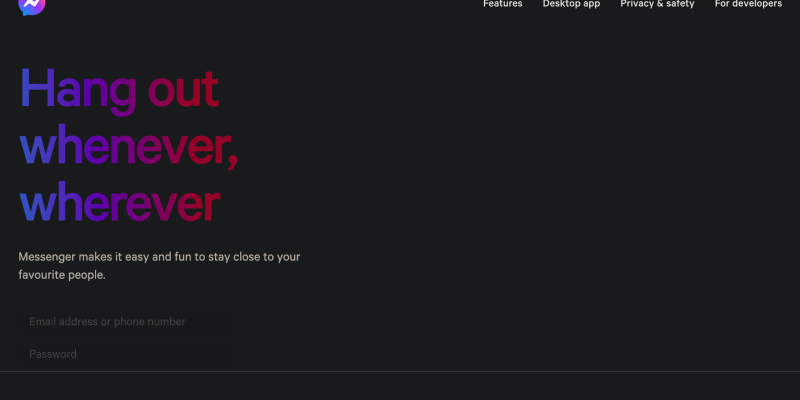Bạn cảm thấy nhàm chán với giao diện tươi sáng của Messenger trên thiết bị của mình? Bạn có muốn tùy chỉnh trải nghiệm nhắn tin của mình bằng giao diện tối hơn không?, chủ đề phong cách hơn? Chế độ tối là giải pháp! Trong hướng dẫn chi tiết này, chúng tôi sẽ hướng dẫn bạn các bước để thiết lập chế độ tối trên Messenger bằng tiện ích mở rộng Chế độ tối của trình duyệt. Tạm biệt tình trạng mỏi mắt và chào đón giao diện nhắn tin trực quan hấp dẫn hơn.
Chế độ tối trên Messenger là gì?
Dark mode trên Messenger là tính năng chuyển giao diện ứng dụng sang tông màu tối hơn, Làm cho nó dễ dàng hơn trên mắt, đặc biệt là trong môi trường ánh sáng yếu. Với chế độ tối, bạn có thể tận hưởng trải nghiệm nhắn tin thoải mái hơn đồng thời giảm mức tiêu thụ pin trên màn hình OLED và AMOLED.
Cách bật Chế độ tối trên Messenger:
- Truy cập Cửa hàng Chrome trực tuyến và tìm kiếm tiện ích mở rộng Chế độ tối.
- Bấm vào “Thêm vào Chrome” để cài đặt phần mở rộng.
- Làm theo hướng dẫn trên màn hình để hoàn tất quá trình cài đặt.
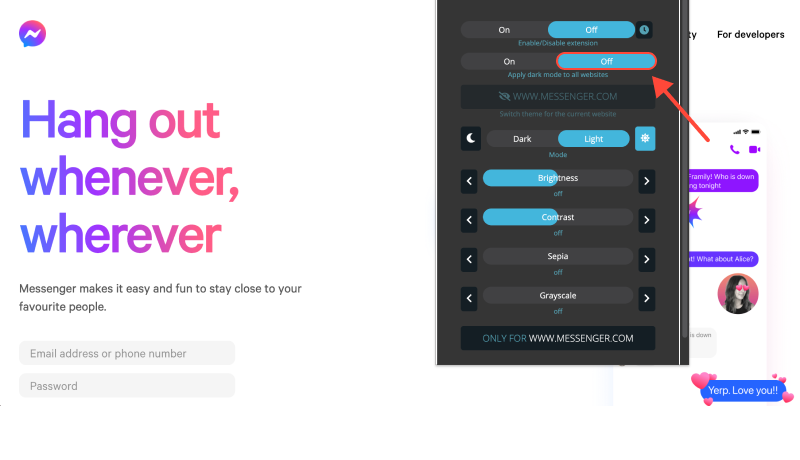
- Sau khi tiện ích mở rộng được cài đặt, mở Messenger trên thiết bị của bạn.
- Tìm biểu tượng mở rộng chế độ tối trong thanh công cụ trình duyệt của bạn.
- Bấm vào biểu tượng để bật hoặc tắt chế độ tối cho Messenger.
- Điều chỉnh cài đặt tiện ích mở rộng để tùy chỉnh chế độ tối theo sở thích của bạn.
- Bạn có thể chọn bật chế độ tối tự động trên Messenger hoặc các trang web cụ thể.
- Đã bật chế độ tối, tận hưởng trải nghiệm nhắn tin thoải mái và phong cách hơn trên Messenger.
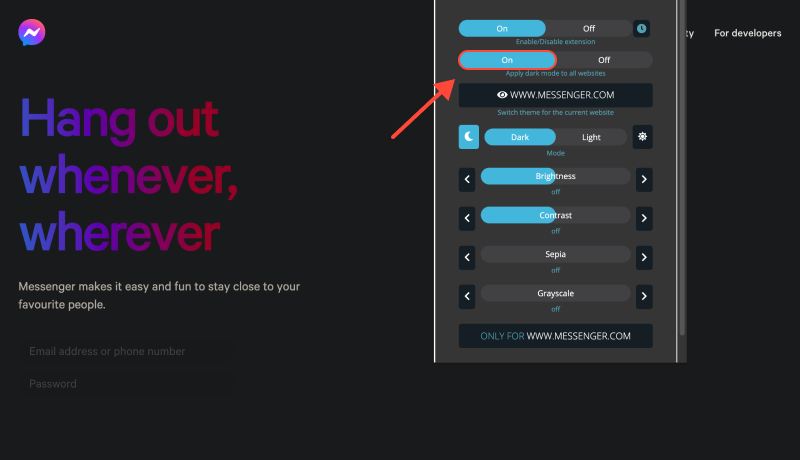
Phần kết luận
Kích hoạt chế độ tối trên Messenger bằng tiện ích mở rộng Chế độ tối là cách đơn giản và hiệu quả để nâng cao trải nghiệm nhắn tin của bạn. Cho dù bạn đang trò chuyện trên thiết bị Android hay PC, chế độ tối giúp cải thiện khả năng đọc và giảm mỏi mắt. Hãy cài đặt tiện ích mở rộng Chế độ tối ngay hôm nay và biến giao diện Messenger của bạn trở nên đẹp mắt, chủ đề tối.